在Word中插入小图片时,往往图片不是以原始大小显示的,而是被放大一些,造成图片模糊不清。
其实这是由于插入图片的分辨率造成的,在计算机上处理的图片分辨率一般有三种:72dpi、96dpi、300dpi。Word中默认的图片分辨率为96dpi,如果你插入的图片分辨率不是96dpi,那么就会出现图片变形。下面介绍两种方法来解决此问题:
方法一、在Word中设置图片格式
1、首先查看你要插入图片的分辨率,具体查看图片分辨率方法:选中图像文件,点击鼠标右键→属性,在弹出的窗口中切换到“摘要”选项卡,在里面你就可以看到该图像的尺寸(宽度、高度)、分辨率(水平/垂直分辨率)等相关信息了
2、将图片插入到Word中,右击图片→设置图片格式,在弹出的窗口中切换到“大小”选项卡,这里我们要修改的地方是“缩放”栏中的高度和宽度的百分比,设置方法如下:
如果第1步中查看的图片分辨率不是96dpi,我们就需要用公式换算一下才能解决图片显示的问题。
例如300dpi的图片,用公式计算“300÷96=3.12”,也就是说,300dpi是96dpi的3.12倍,那么我们在“缩放” 比例中输入312%,这样图片就能在Word中恢复到原始尺寸了。同理,分辨率为72dpi的图片,缩放比例为75%。(如果图像分辨率是96dpi,那 缩放比例就是100%)
方法二、用Photoshop将图片转换成BMP格式,然后再插入Word中(bmp格式图片不存在上述问题)
上一篇: IETESTER无法新建IE8标签预览解决方法
下一篇: 创建数据库时请使用反引号“`”


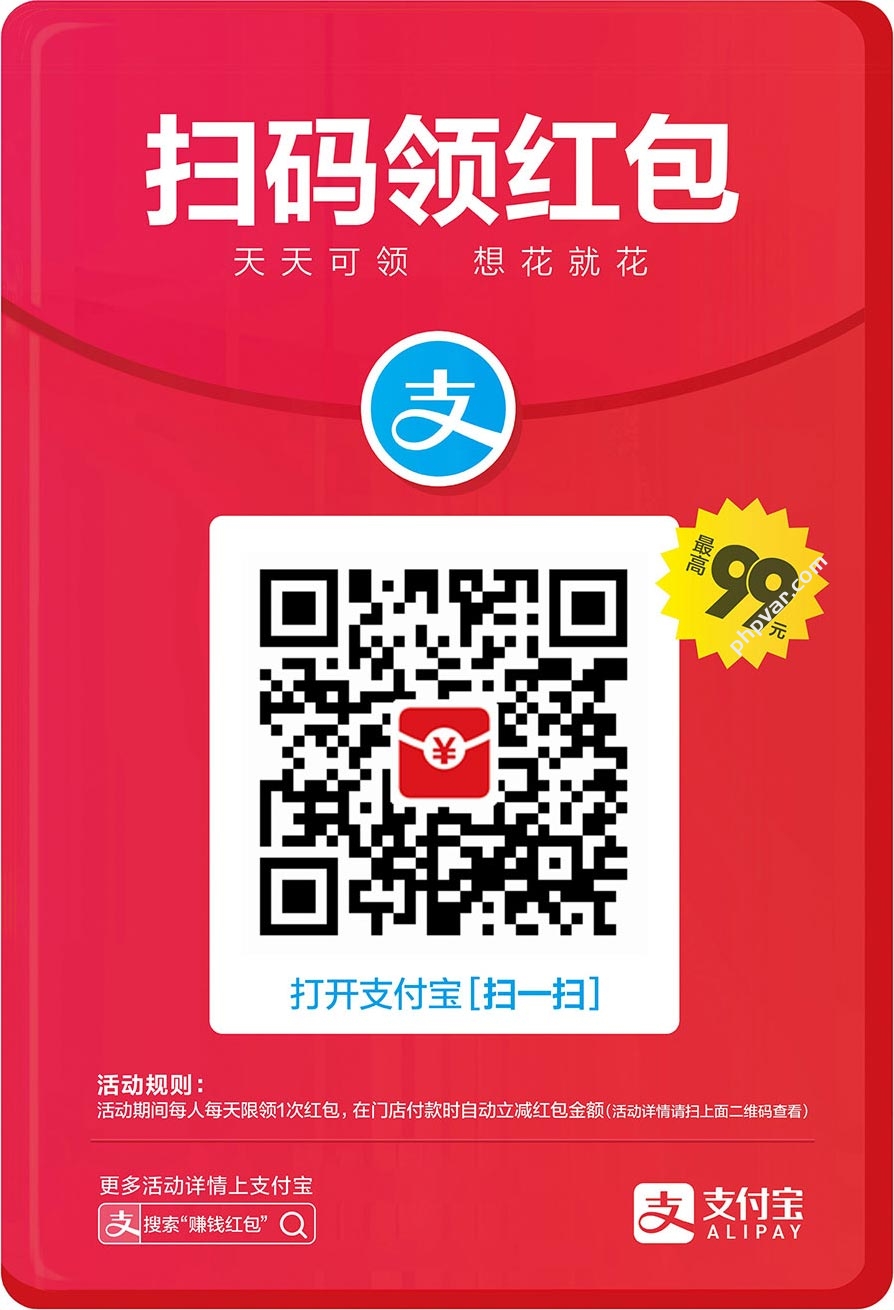


1条评论( 网友:1 条,站长:0 条 ) 网友评论{有您的评论更精彩....}